Cómo arreglar videos de iPhone que no se reproducen en teléfonos Android

¿Ha transferido un archivo de video del iPhone al teléfono Android pero no se reproduce en el teléfono Android? A veces también sucede que el video del iPhone tartamudea en el teléfono Android o se reproduce con un retraso significativo. En otros casos, cuando ve un video en un teléfono Android que se grabó en un iPhone, solo escucha el audio, pero no puede ver el video porque la pantalla del reproductor multimedia está en negro.
Si se enfrenta a alguno de los problemas anteriores, permítame decirle por qué sucede esto y cómo solucionarlo.
¿Por qué algunos teléfonos Android no pueden reproducir videos de iPhone?
De forma predeterminada, su iPhone graba fotos y videos en formato HEIF/HEVC. Ahora todos los teléfonos inteligentes Android más recientes admiten este formato. Por lo tanto, si el teléfono Android no está reproduciendo video desde el iPhone, se debe principalmente a la resolución del video, la velocidad de fotogramas (fotogramas por segundo, fps) y la incapacidad de la aplicación Galería o Explorador de archivos nativa del teléfono Android, lo que hace que se ocupe de archivos de video grandes.
¿Cómo saber si el video en iPhone es 4K o 1080p?
1) Abra la aplicación Fotos de iOS y navegue hasta este video.
2) Deslice hacia arriba en la pantalla para ver la información del archivo:
- Si es un video 4K, verá 4K: 2160 x 3840.
- Para video de 1080p, verá 1080p – 1080 x 1920.
- Y para video de 720p, dirá 720p – 720 x 1280.
3) Además de la resolución, también puede ver la velocidad de fotogramas (60 fps, 30 fps, 24 fps, etc.), el tamaño del archivo de video y el códec (HEVC, H.264).
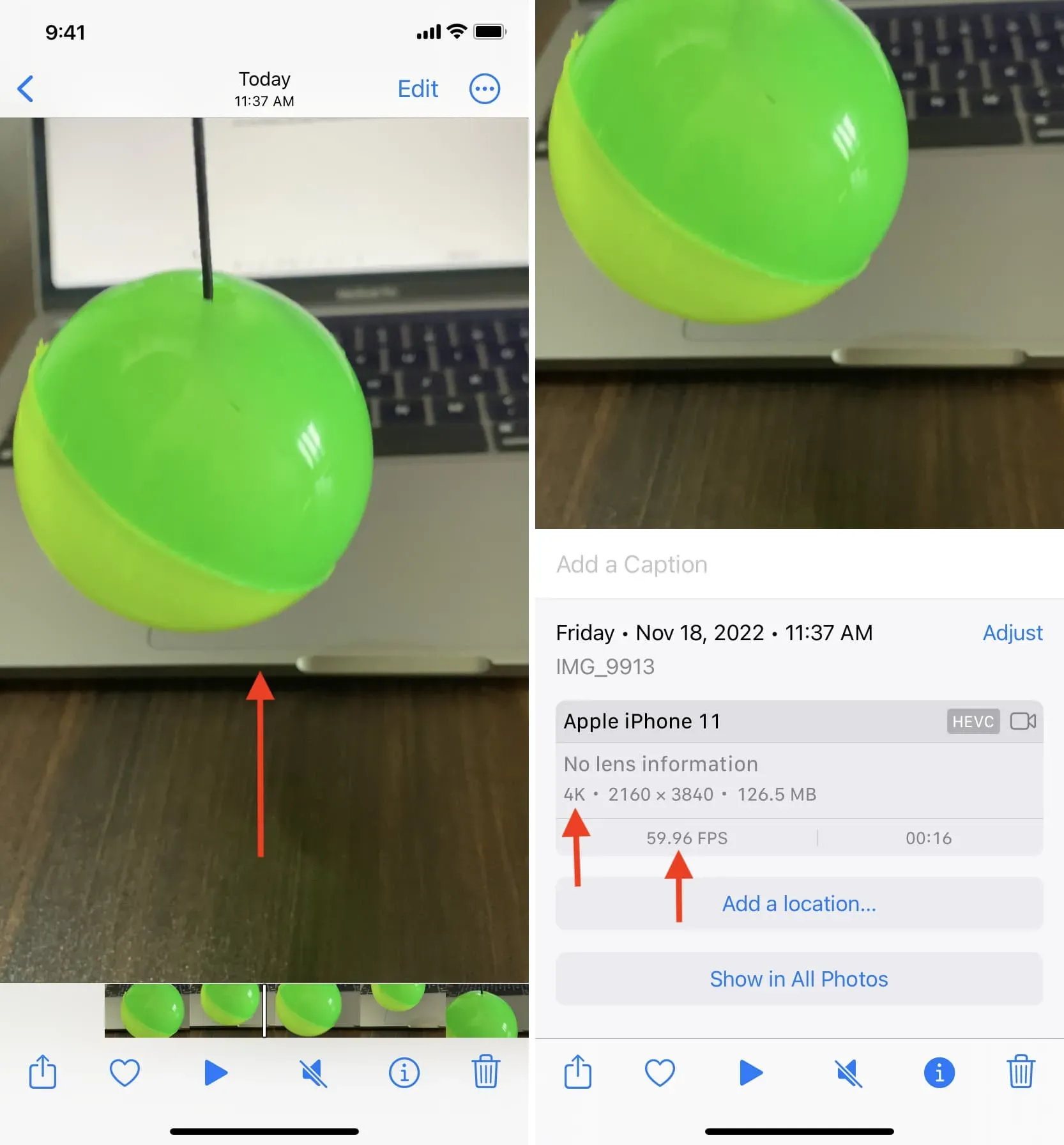
Hacer que los teléfonos Android reproduzcan videos capturados en el iPhone
1. Verifique si el archivo de video completo se transfirió o no
Dado que Apple AirDrop y Android Near Share no funcionan en todas las plataformas, no existe una forma nativa de compartir archivos de video entre iPhone y Android. Pero puede usar otros métodos simples para mover archivos como Android File Transfer, OpenMTP, AirDroid, etc.
Después de enviar un video a un teléfono Android, asegúrese de que el archivo se haya transferido por completo. A veces, un archivo de video puede transferirse parcialmente, lo que hace que el archivo se corrompa y no se pueda reproducir.
La forma más fácil de verificar esto es ver los detalles del archivo de video en la aplicación Archivos, Galería o Explorador de archivos en su teléfono Android y observar el tamaño del archivo. Luego abra la aplicación Fotos en su iPhone, vaya a este video y deslice hacia arriba para ver el tamaño del archivo. Si el tamaño en el teléfono Android y el iPhone es el mismo (no importa la diferencia si es inferior a ~0,5 MB), significa que el video completo se transfirió correctamente. De lo contrario, transfiera el archivo nuevamente.
2. Usa el reproductor VLC en Android
La aplicación Fotos de iOS es la aplicación predeterminada para ver imágenes y videos grabados en todos los dispositivos iPhone. Este no es el caso de los teléfonos Android, ya que diferentes fabricantes establecen su propia galería predeterminada o aplicaciones de administración de archivos para fotos y videos.
Ahora, si el video de su iPhone no se reproduce en el reproductor multimedia incorporado o en la aplicación de galería de su teléfono Android, descargue el VLC Media Player siempre actualizado desde Google Play Store.
Después de descargar VLC, inícielo y permítale acceder a sus archivos multimedia. Ahora abra un video de iPhone aquí y, en muchos casos, VLC podrá reproducir con éxito el video que no se puede reproducir. Si no, pase a las soluciones restantes.
3. Reinicie su teléfono Android.
Apague su teléfono Android y vuelva a encenderlo después de un minuto. Una vez hecho esto, vea si puede reproducir videos de iPhone.
4. Convierta videos de iPhone antes de enviarlos a Android
Ahora llegamos a la solución más eficiente que funcionó para mí. Tomará un poco de tiempo, pero casi puedo garantizar que también funcionará para usted.
Por lo tanto, si los videos que ha tomado con su iPhone no se reproducen en su teléfono Android, conviértalos a una resolución más baja, reduzca la velocidad de fotogramas o reduzca el tamaño del archivo antes de transferirlos. Después de eso, lo más probable es que jueguen en un teléfono Android.
Use la aplicación Comprimir video y Redimensionar video.
iDB ha desarrollado esta sencilla aplicación que es excelente para comprimir sus videos, cambiarles el tamaño, cambiar la velocidad de fotogramas (fps) y reducir el tamaño del archivo de video.
Siga estos pasos para hacer que los videos de iPhone se reproduzcan en un teléfono Android:
- Descarga la aplicación gratuita Video Compress & Video Resizer en tu iPhone o iPad.
- Abra la aplicación y seleccione el video para comprimir. Ahora seleccione un archivo de video 4K 60fps (o cualquier otro video de cualquier resolución) que no se esté reproduciendo en un teléfono Android.
- Utilice el control deslizante Velocidad de fotogramas para reducirlo a 30 o 24.
- Para obtener la mejor calidad de video, puede mantener las dimensiones originales del video. Sin embargo, si aún no se reproduce, puede degradarlo.
- Finalmente, haga clic en Comprimir. La aplicación convierte el video y lo guarda automáticamente en la aplicación Fotos del iPhone. Si lo desea, puede eliminar el archivo de video original.
- Ahora transfiera el video convertido a su teléfono Android y se reproducirá a la perfección allí.
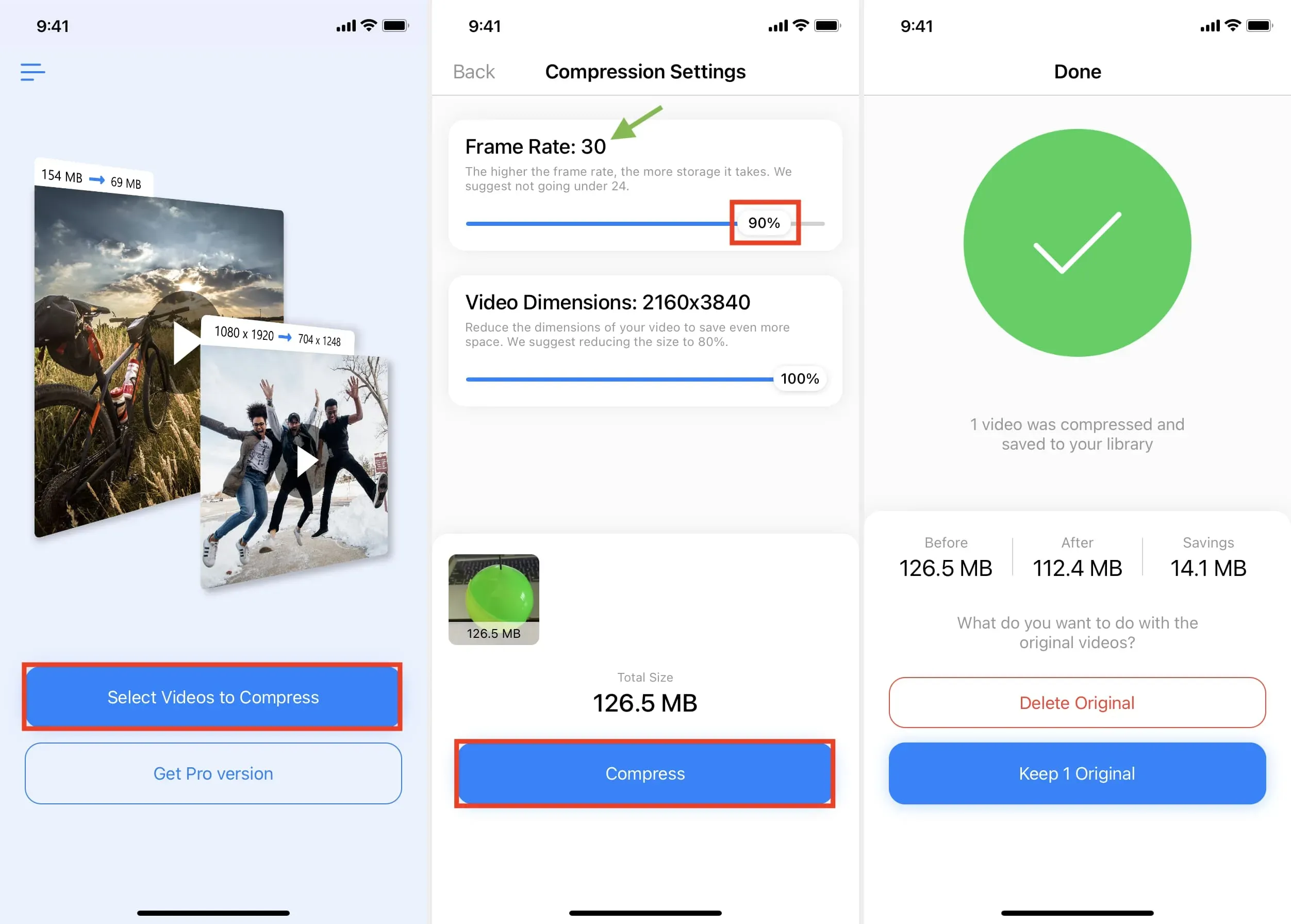
Usar el acceso directo de iOS
La aplicación Video Compress es la forma más fácil de convertir videos de iPhone y hacerlos compatibles con su teléfono Android. Además de la aplicación, si está familiarizado con los atajos de iOS, he creado un atajo simple que convierte sus videos 4K a 1080p y le permite reproducirlos en Android. He aquí cómo usarlo:
- Agregue un acceso directo «Convertir video a 1080p» a su iPhone o iPad.
- Toque el mosaico de acceso directo y seleccione Video 4K. El acceso directo lo convertirá a 1080p y lo almacenará en la aplicación Fotos. (imagen izquierda abajo)
- También puede abrir un video 4K en la aplicación Fotos en iPhone, hacer clic en el botón Compartir y elegir Convertir video a 1080p en la página Compartir. El acceso directo funcionará y guardará el archivo convertido (imagen de la derecha a continuación).
- Ahora envíe este video convertido a un teléfono Android para verlo allí.
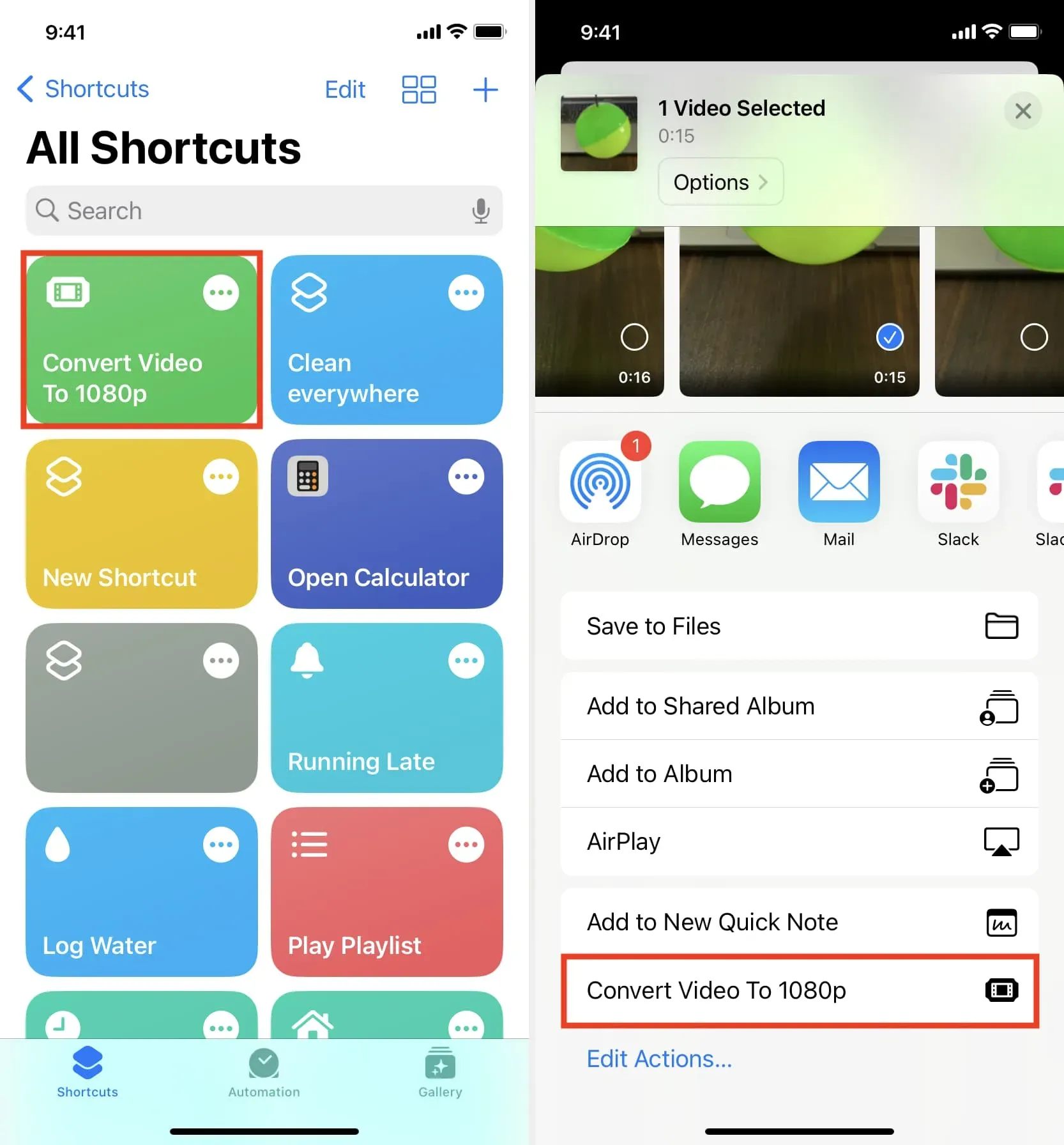
Finalmente, si tiene una Mac, QuickTime puede convertir fácilmente archivos de video grandes de 4K a 1080p. Consulte esta guía que le muestra cinco formas de reducir el tamaño de un video en Mac e iOS.
Configure su iPhone para grabar video a una resolución más baja.
Entonces, espero que ahora sepa por qué algunos videos tomados en su iPhone no se pueden reproducir en un teléfono Android.
Si transfiere videos con frecuencia desde su iPhone a teléfonos Android o a los miembros de su familia, le recomiendo configurar su iPhone para grabar videos a 1080p o 4K 24/30fps. Esto los hará compatibles con casi todos los teléfonos Android de forma predeterminada y no tendrá que pasar por el proceso de conversión de video antes de poder verlos en Android. Aquí está cómo hacerlo:
- Abra Configuración de iPhone y toque Cámara.
- Haga clic en Grabar video y seleccione 1080p HD a 60 o 30 fps.
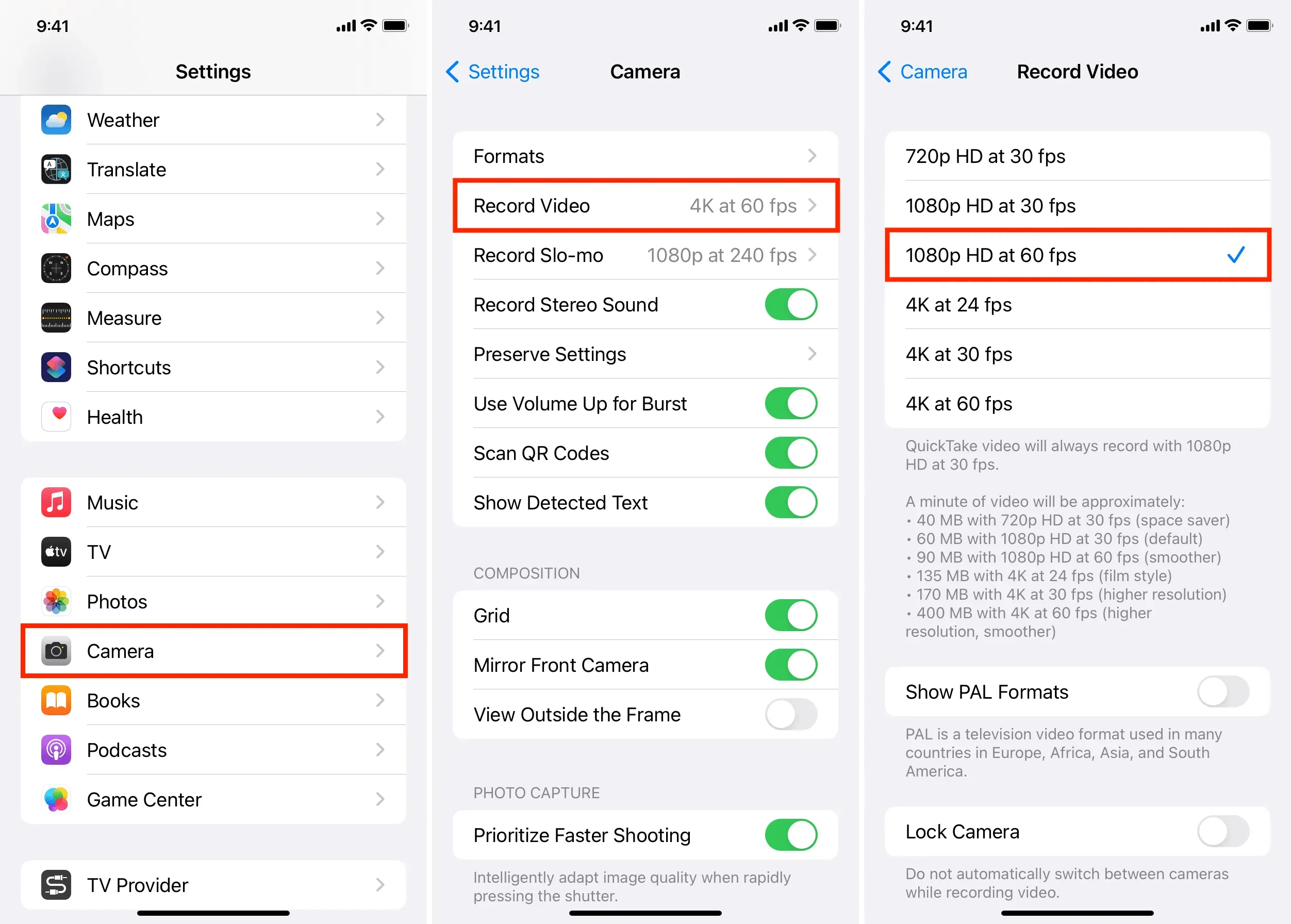



Deja una respuesta